Résoudre les codes d'erreur Intune : 53003, 401, 403 et 404
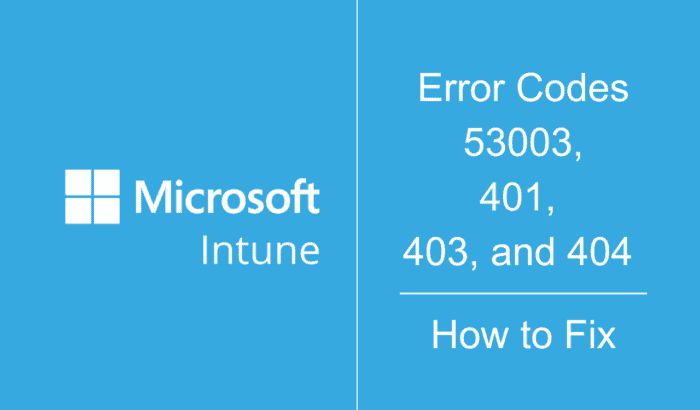
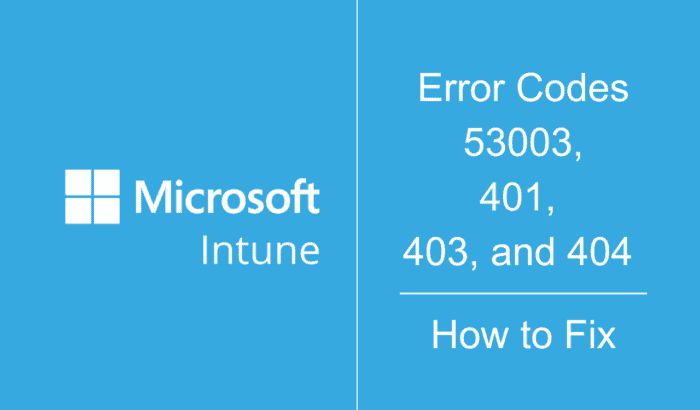
Ce guide explique ce que signifient les codes d’erreur Intune 53003, 401, 403 et 404, pourquoi ils apparaissent et comment les corriger pas à pas. Il s’adresse aux administrateurs informatiques et aux utilisateurs avancés qui gèrent des appareils via Microsoft Intune.
Table des matières
- Microsoft Intune : codes d’erreur 53003, 401, 403, 404 — signification et correction
- Code d’erreur 53003
- Code d’erreur 401
- Code d’erreur 403
- Code d’erreur 404
- Méthodologie de dépannage rapide
- Checklist de dépannage par rôle
- Arbre de décision pour diagnostic (Mermaid)
- Critères de réussite
- Boîte de faits et conseils de sécurité
- Résumé
- FAQ
Les codes d’erreur Intune peuvent interrompre le déploiement de politiques, l’installation d’applications ou l’enregistrement d’appareils. Chaque code pointe vers une catégorie de problèmes : communication/compliance (53003), authentification (401), autorisation/accès (403) ou ressource introuvable (404). Ce guide fournit des actions concrètes et vérifiables.
Code d’erreur 53003
Signification courte : le périphérique ne communique pas correctement avec le service Intune ou n’est pas conforme.
Causes courantes : agent Intune obsolète, pare‑feu bloquant les endpoints, cache corrompu, service Intune Management Extension arrêté, problèmes réseau.
Comment corriger l’erreur 53003
- Vérifiez l’état du service Intune Management Extension sur le poste : Services > Intune Management Extension. Redémarrez le service si nécessaire.
- Redémarrez le PC ou l’appareil pour réinitialiser les services et les connexions réseau.
- Confirmez que l’agent Intune est à jour via Microsoft Endpoint Manager.
- Videz le cache local : supprimez le contenu du dossier C:\Program Files (x86)\Microsoft Intune Management Extension\Content puis relancez la synchronisation.
- Autorisez les endpoints Intune dans le pare‑feu et les proxys. Contrôlez la connexion TLS si votre entreprise inspecte le trafic.
- Vérifiez l’inscription et la conformité de l’appareil dans le portail Intune (Microsoft Endpoint Manager > Appareils).
- Si le problème persiste, collectez les logs d’Intune (Intune Management Extension logs) et ouvrez un ticket de support Microsoft en joignant les journaux.
Important : avant de supprimer des fichiers système, prenez un point de restauration ou une sauvegarde si nécessaire.
Code d’erreur 401
Signification courte : authentification non autorisée. L’utilisateur ou l’appareil ne peut pas s’authentifier.
Causes courantes : jetons expirés, informations d’identification mises en cache invalides, permissions insuffisantes, problèmes d’Azure AD.
Comment corriger l’erreur 401
- Demandez à l’utilisateur de se déconnecter puis de se reconnecter à son compte Microsoft 365.
- Supprimez les identifiants mis en cache : Panneau de configuration > Gestion des informations d’identification (Credential Manager) > Supprimer les entrées liées à Microsoft.
- Vérifiez les dates d’expiration des mots de passe et la nécessité d’une réinitialisation MFA si configuré.
- Assurez‑vous que le compte utilisateur existe et est actif dans Azure Active Directory.
- Confirmez que le périphérique est correctement joint (Azure AD joint ou hybride selon la configuration) et que l’inscription Intune est valide.
- Vérifiez les autorisations et les rôles dans Microsoft Endpoint Manager : l’utilisateur ou le compte de service doit avoir les droits requis pour effectuer l’action.
- Si des jetons d’accès sont révoqués côté Azure AD, forcez la réauthentification ou supprimez la session via le portail Azure AD.
Note : si l’authentification utilise un broker d’identité tiers ou un proxy, testez une connexion directe pour isoler la cause.
Code d’erreur 403
Signification courte : accès refusé. L’utilisateur ou l’appareil est bloqué pour la ressource demandée.
Causes courantes : appareil non inscrit, licences manquantes, politiques d’accès conditionnel qui bloquent l’accès.
Comment corriger l’erreur 403
- Vérifiez l’état d’inscription de l’appareil dans Intune (Microsoft Endpoint Manager > Appareils).
- Confirmez qu’une licence Microsoft 365/Intune valide est assignée à l’utilisateur.
- Examinez les stratégies d’accès conditionnel dans Azure AD qui pourraient restreindre l’accès (par exemple blocage selon état de conformité, emplacement, ou client app).
- Si l’appareil est géré par une solution tierce, assurez la compatibilité et l’intégration avec Intune.
- Pour les scénarios BYOD, vérifiez si l’enregistrement en tant qu’appareil personnel est autorisé.
- Revalidez la politique cible : la ressource est‑elle correctement assignée au groupe d’utilisateurs ou d’appareils ?
- Retirez temporairement la politique suspecte pour tester si l’accès est rétabli, puis affinez la règle.
Important : la modification des politiques d’accès conditionnel doit être testée sur un petit groupe pilote avant déploiement global.
Code d’erreur 404
Signification courte : ressource introuvable. Intune ne trouve pas la politique, l’application ou l’objet ciblé.
Causes courantes : politique ou application supprimée, erreur de ciblage, délai de synchronisation, ID d’objet incorrect.
Comment corriger l’erreur 404
- Actualisez le portail Intune et forcez une synchronisation manuelle du périphérique via l’appareil (Actions > Synchroniser).
- Vérifiez que l’application, le profil ou la politique existe toujours dans Microsoft Endpoint Manager et qu’elle n’a pas été supprimée.
- Confirmez que l’objet est bien assigné au groupe d’utilisateurs ou d’appareils correct.
- Si l’objet a été recréé récemment, attendez la propagation ou redéployez l’objet.
- Vérifiez les logs côté client et côté service pour identifier des erreurs d’ID ou de référence.
- Recréez la ressource si nécessaire et réassignez‑la proprement.
Méthodologie de dépannage rapide (mini‑méthode)
Suivez ces cinq étapes systématiques pour tout code Intune :
- Identification : notez le code d’erreur exact, l’ID de l’appareil, l’heure et les utilisateurs affectés.
- Isolation : testez depuis un autre appareil ou compte pour savoir si le problème est local ou global.
- Vérification basique : redémarrage, mise à jour agent, vidage du cache, synchronisation manuelle.
- Contrôle des permissions : licences, rôles Azure AD, politiques d’accès conditionnel.
- Escalade : collectez les logs et ouvrez un ticket avec Microsoft si vous ne pouvez pas résoudre après ces étapes.
Cette méthode évite les actions arbitraires et facilite le retour d’information au support.
Checklist de dépannage par rôle
Administrateur Intune
- Vérifier l’état du service Intune Management Extension.
- Confirmer l’affectation des licences.
- Examiner les politiques d’accès conditionnel.
- Forcer la synchronisation de l’appareil.
- Collecter et sauvegarder les logs avant toute modification majeure.
Utilisateur final
- Redémarrer l’appareil.
- Se déconnecter et se reconnecter au compte Microsoft 365.
- Vider les identifiants cachés (Panneau de configuration > Gestion des informations d’identification).
- Lancer la synchronisation depuis les paramètres de l’appareil.
Arbre de décision pour diagnostic (Mermaid)
flowchart TD
A[Démarrer : erreur Intune reçue] --> B{Code d'erreur}
B --> |53003| C[Vérifier service Intune & cache]
C --> D{Résolu?}
D -->|Oui| Z[Clôturer]
D -->|Non| E[Collecter logs & escalader]
B --> |401| F[Vérifier auth, Credential Manager]
F --> D
B --> |403| G[Vérifier inscription, licences, accès conditionnel]
G --> D
B --> |404| H[Vérifier existence/assignation de l'objet]
H --> D
B --> |Autre| ECritères de réussite
- L’appareil se synchronise sans erreur dans Microsoft Endpoint Manager.
- Les politiques et applications ciblées apparaissent comme « Déployées » et « Conformes ».
- L’utilisateur peut accéder aux ressources nécessaires sans contournement.
Boîte de faits et bonnes pratiques
- Toujours tester les modifications de politique sur un groupe pilote.
- Préférer la réauthentification de l’utilisateur avant toute opération invasive.
- Conserver un cycle de mise à jour régulier de l’agent Intune pour éviter les incompatibilités.
- En cas de proxy/inspection TLS, autoriser explicitement les endpoints Microsoft.
Sécurité et confidentialité
- Ne partagez jamais de journaux contenant des mots de passe ou des jetons d’accès en clair.
- Filtrez les données sensibles avant d’envoyer un dossier au support Microsoft.
- Respectez les règles internes de gestion des incidents et la politique GDPR/ligale applicable.
Résumé
Les codes 53003, 401, 403 et 404 dans Intune ont des racines différentes mais sont souvent résolus par une approche systématique : identifier, isoler, vérifier les services/agents, contrôler les permissions et enfin escalader avec des logs complets. Appliquez la mini‑méthode, utilisez les checklists par rôle et testez les changements sur un groupe pilote.
FAQ
Que signifie l’erreur Intune 53003 ?
L’erreur indique que l’appareil n’arrive pas à communiquer correctement avec Intune ou qu’il n’est pas conforme aux politiques. Vérifiez le service Intune Management Extension, le cache local et la connectivité réseau.
Pourquoi je vois l’erreur 401 dans Intune ?
L’erreur 401 signale un échec d’authentification. Les causes fréquentes sont des jetons expirés, des identifiants mis en cache ou des permissions insuffisantes dans Azure AD.
Comment corriger l’erreur 403 dans Intune ?
Vérifiez l’inscription de l’appareil, l’assignation de licences et les politiques d’accès conditionnel. Assurez‑vous également que la ressource est bien assignée au groupe cible.
Que veut dire l’erreur 404 dans Intune ?
Cela signifie que la politique, l’application ou l’objet ciblé n’a pas été trouvé. Actualisez le portail, forcez une synchronisation et vérifiez l’existence et l’assignation de l’objet.
Glossaire rapide :
- Intune Management Extension : agent client qui exécute les scripts et installe les applications Win32.
- Accès conditionnel : règles Azure AD qui restreignent l’accès selon conditions (conformité, emplacement, etc.).
Fin du guide.
Matériaux similaires

Installer et utiliser Podman sur Debian 11
Guide pratique : apt-pinning sur Debian

OptiScaler : activer FSR 4 dans n'importe quel jeu
Dansguardian + Squid NTLM sur Debian Etch

Corriger l'erreur d'installation Android sur SD
